Как подключить Bluetooth-наушники к компьютеру
Наушники Bluetooth — это очень удобный способ слушать музыку, смотреть фильмы и телепередачи или играть в игры, и это касается как вашего ПК, так и телефона, планшета или консоли. Но, как и все наушники Bluetooth, независимо от того, предпочитаете ли вы традиционные полноразмерные наушники или более современные беспроводные наушники , для использования вам все равно необходимо подключить их к компьютеру.
Вот как подключить наушники Bluetooth к ПК с Windows.
Как подключить наушники Bluetooth к компьютеру
Ваш компьютер должен поддерживать Bluetooth для подключения устройств Bluetooth. Хотя встроенная поддержка широко распространена на ноутбуках и некоторых настольных ПК, не все ПК поддерживают ее изначально. Если у вас его нет, вы можете добавить сторонний беспроводной передатчик и приемник, чтобы добавить это соединение.
Шаг 1. Чтобы включить Bluetooth (если это еще не сделано), выберите маленькую стрелку рядом с часами в правом нижнем углу экрана, затем щелкните правой кнопкой мыши значок с надписью Bluetooth и выберите « Перейти к настройкам» . Кроме того, вы можете выполнить поиск по запросу «Bluetooth» в строке поиска Windows. Затем выберите вариант « Bluetooth и другие устройства ».
В любом случае, когда вы окажетесь на странице настроек Bluetooth и других устройств, используйте экранный переключатель, чтобы включить Bluetooth.
Шаг 2. Переключите Bluetooth в положение « Вкл.» , если это еще не включено.

Шаг 3. Переведите наушники в режим сопряжения. Разные компании делают это по-разному. Обычно вам нужно нажать кнопку сопряжения или вам может потребоваться вставить наушники и удерживать сенсорный ввод в течение нескольких секунд. Если вы не уверены, обратитесь к инструкции по эксплуатации вашего устройства или посетите веб-сайт производителя.
Шаг 4. Выберите «Добавить Bluetooth или другое устройство» , а затем выберите вариант «Bluetooth» .
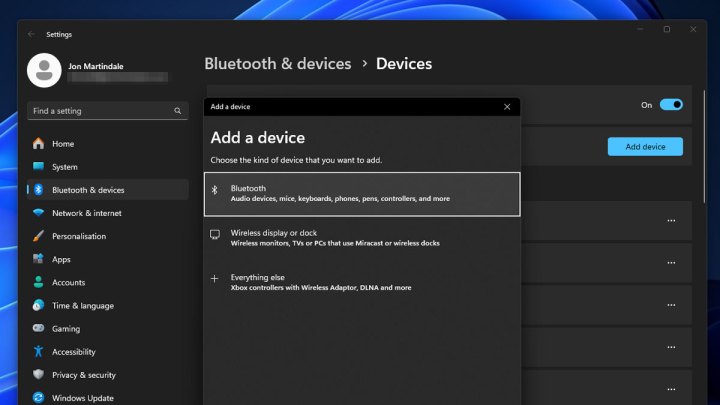
Шаг 5. Вы должны увидеть устройство в списке доступных устройств Bluetooth. Выберите свое устройство и нажмите « Подключиться».
Что делает процесс подключения намного проще, так это то, что вам нужно сделать это только один раз. После того как вы успешно выполнили сопряжение вашего устройства один раз, наушники автоматически подключатся к вашему ПК в следующий раз, если они находятся рядом с вашим ПК, находятся в режиме сопряжения и Bluetooth вашего ПК включен.
Нет значка Bluetooth? У вас может не быть этого
Если вы попытаетесь включить Bluetooth или добавить новую гарнитуру Bluetooth или пару наушников и не увидите значок Bluetooth, возможно, ваш компьютер его не поддерживает. Если это не так, вы всегда можете добавить сторонний передатчик/приемник Bluetooth. Они относительно недороги, однако, если вам нужна поддержка определенного кодека Bluetooth, обязательно купите его с правильной поддержкой.